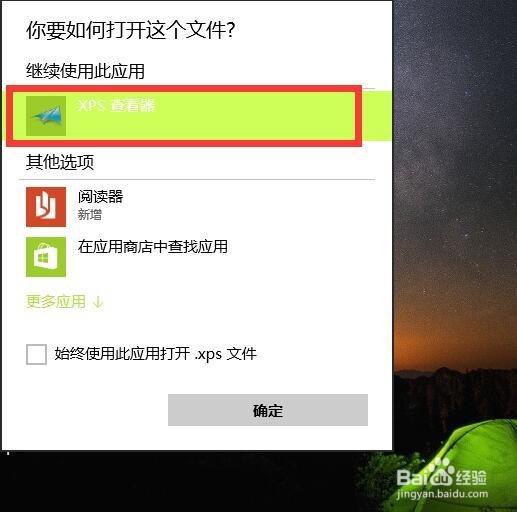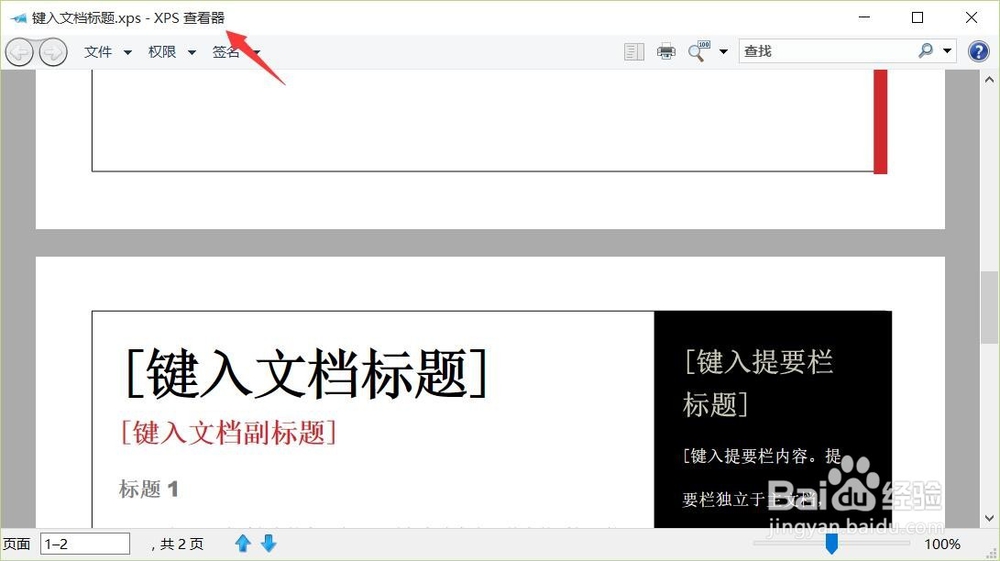1、对于通过Word程序创建XPS文档的具体方法,我们可以借助如图所示的Word界面中的“文件”-“保存为PDF或XPS”项来实现。
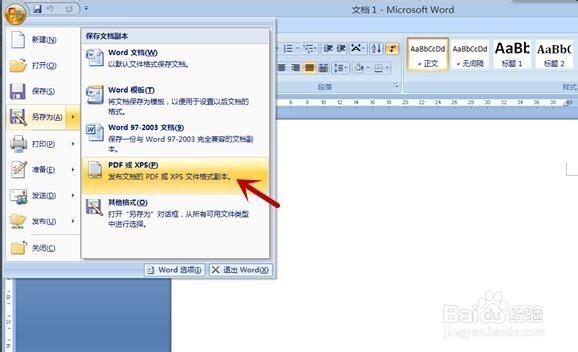
2、由于通过Word保存并生成XPS文档,需要相关Word插件的支持,因此将打开搜索引擎并显示如图所示的界面。

3、在此我们通过是进入如图所示的微软官方网站,从如图所示的界面中,选择相应的Save AS PDF/XPS“插件进行下载安装。
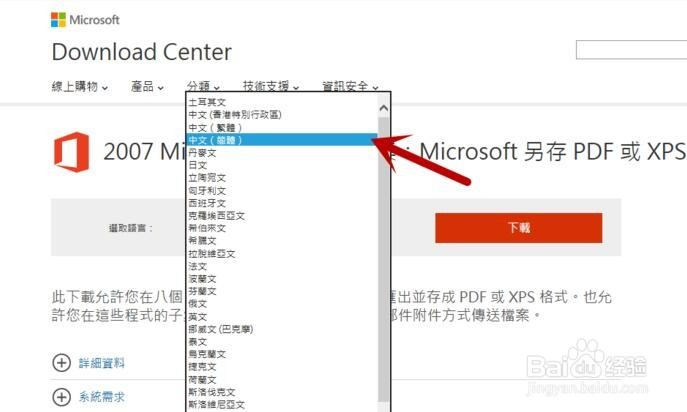
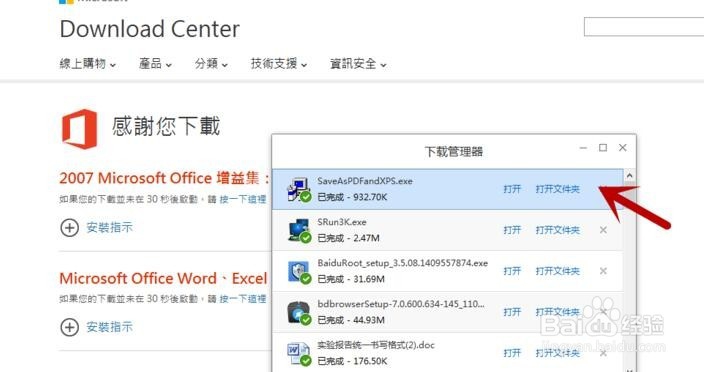
4、对于已安装了Word转PDF插件的情况下,利用Word提供的”输出“功能,就可以对输出保存的XPS文档进行设置操作了。
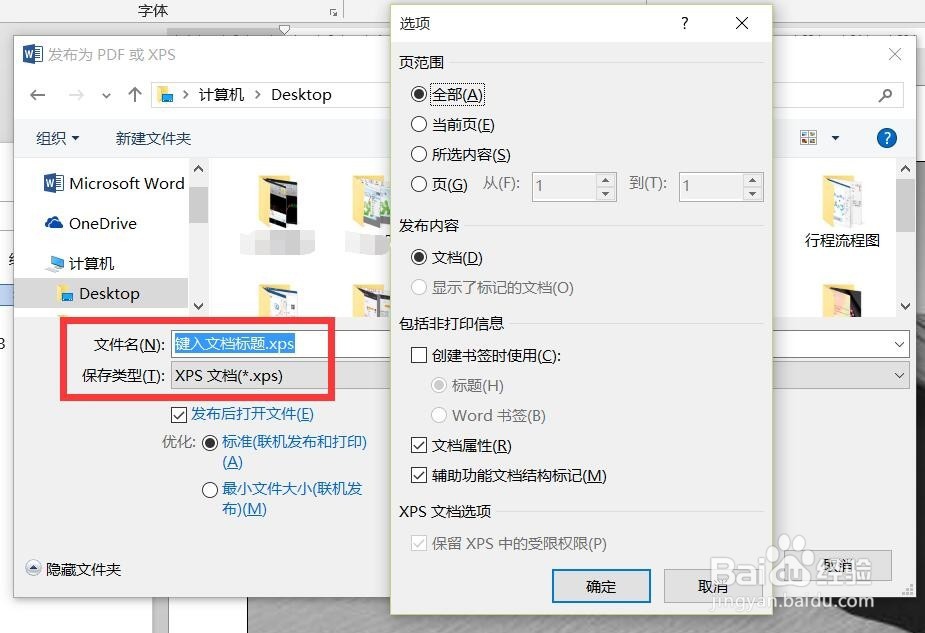
5、XPS文档的查看方法,对于XPS文档,我们可以直接借助相关XPS文档查看工具来实现,如图所示,打开XPS文档,就可以进行转换及查看操作了。

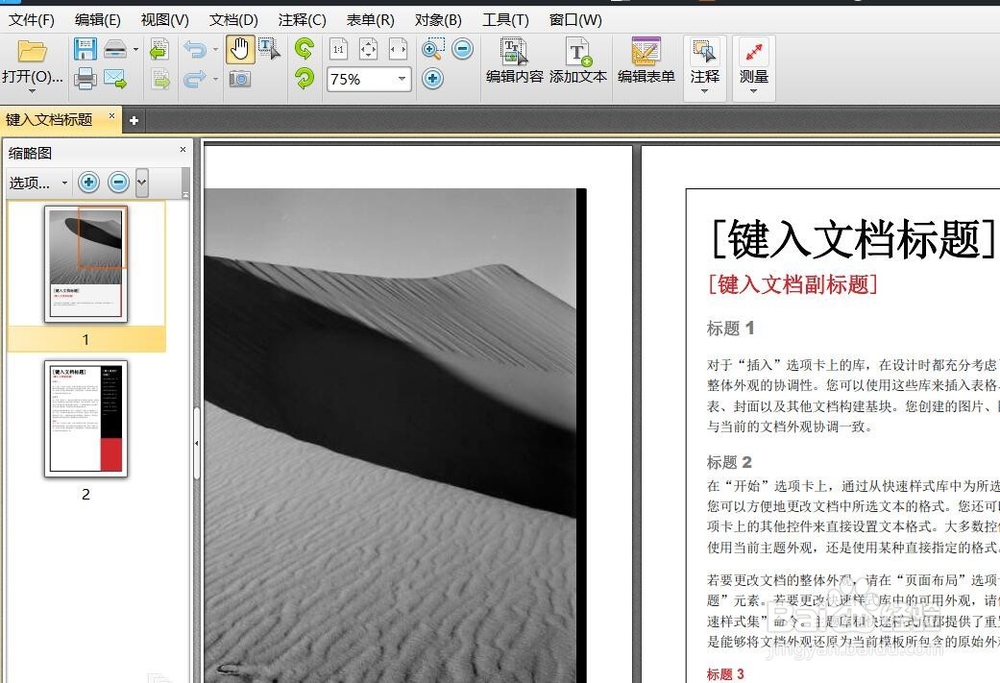
6、当然,我们也可以直接借助Windows系统所提供的”XPS查看器“工具来实现,选择此工具,就可以直接XPS文档了。